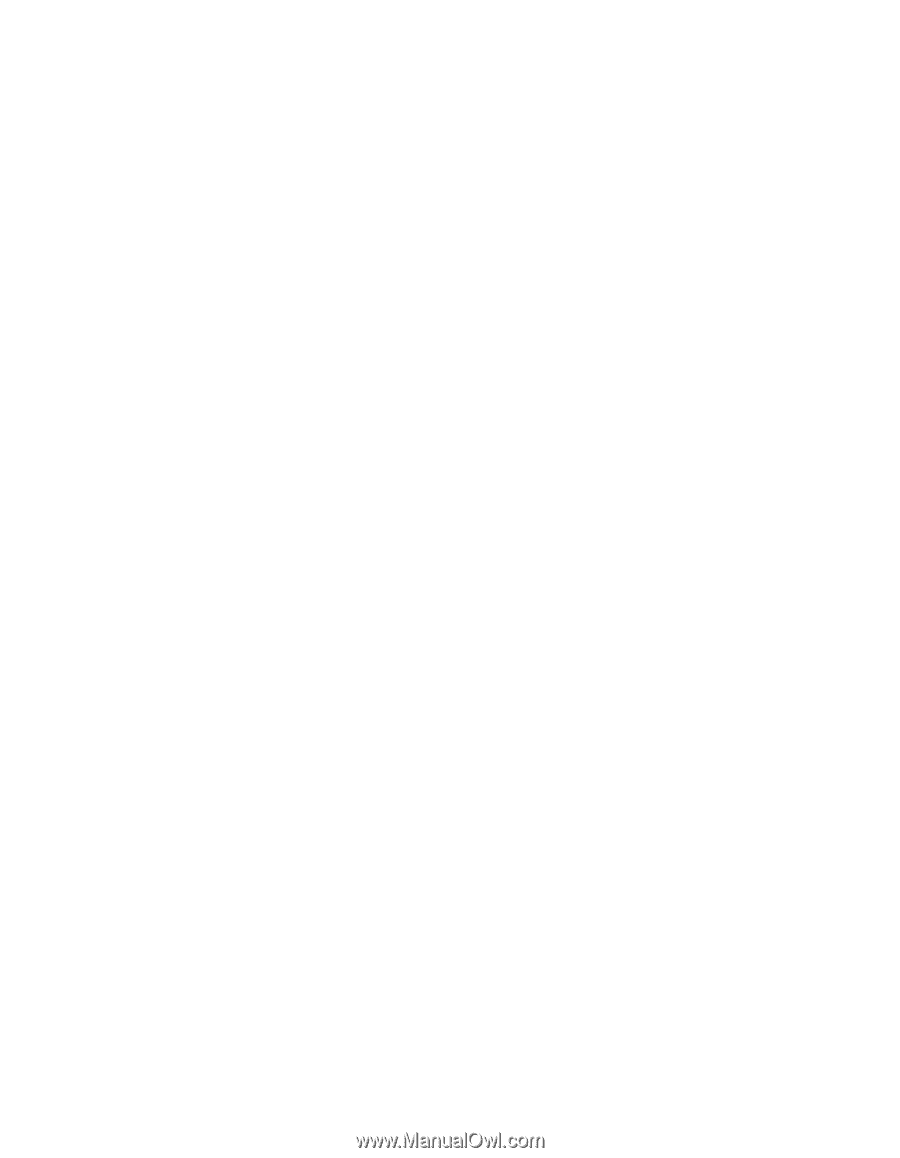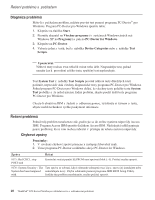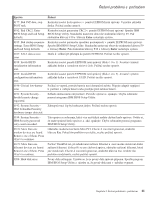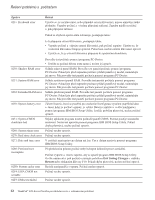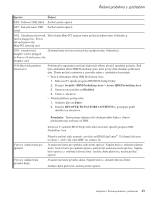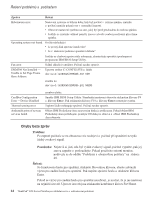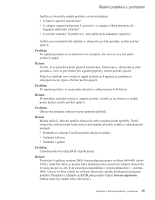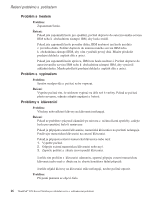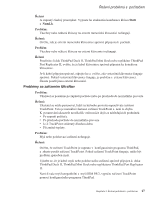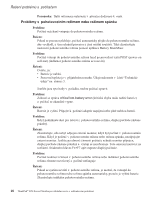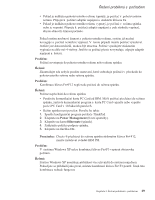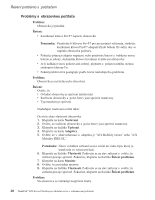Lenovo ThinkPad R50 Czech - Service and troubleshooting guide for ThinkPad R50 - Page 25
Problém, Řešení, Řešení, Screen, expansion
 |
View all Lenovo ThinkPad R50 manuals
Add to My Manuals
Save this manual to your list of manuals |
Page 25 highlights
Řešení problémů s počítačem Jestliže je obrazovka nadále prázdná, ověřte následující: v Je baterie správně instalována? v Je adaptér napájení připojený k počítači a je napájecí šňůra připojena do fungující elektrické zásuvky? v Je počítač zapnutý? (Ujistěte se o tom opětovným zapnutím vypínače.) Jestliže jsou uvedené body splněny a obrazovka je stále prázdná, nechte počítač opravit. Problém: Po zapnutí počítače se na obrazovce nic neobjeví, ale ozve se více než jeden zvukový signál. Řešení: Ověřte, že je paměťová karta správně instalována. Pokud ano a obrazovka je stále prázdná a ozve se pět zvukových signálů (pípnutí), nechte počítač opravit. Pokud se čtyřikrát ozve zvukový signál složený ze 4 pípnutí, je problém se zabezpečovacím čipem. Počítač nechte opravit. Problém: Po zapnutí počítače se na prázdné obrazovce zobrazí pouze bílý kurzor. Řešení: Přeinstalujte operační systém a zapněte počítač. Jestliže je na obrazovce nadále pouze kurzor, nechte počítač opravit. Problém: Obrazovka přestane zobrazovat při zapnutém počítači. Řešení Možná došlo k aktivaci spořiče obrazovky nebo systému řízení spotřeby. Šetřič obrazovky, pohotovostní režim nebo režim spánku ukončíte jedním z následujících postupů: v Dotkněte se zařízení TrackPoint nebo dotykové plošky. v Stiskněte klávesu. v Stiskněte vypínač. Problém: Celoobrazovkový režim DOS vypadá menší. Řešení: Používáte-li aplikaci systému DOS, která podporuje pouze rozlišení 640×480 (režim VGA), může být obraz je možná lehce zkreslený nebo menší než velikost obrazovky. Je tomu tak pro to, aby byla zaručena kompatibilita s jinými aplikacemi v systému DOS. Chcete-li obraz zvětšit na velikost obrazovky, spusťte konfigurační program počítače ThinkPad a klepněte na LCD, pak použijte funkci Screen expansion. (Obraz může být nadále lehce zkreslený.) Kapitola 2. Řešení problémů s počítačem 15